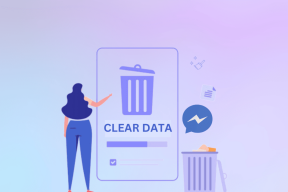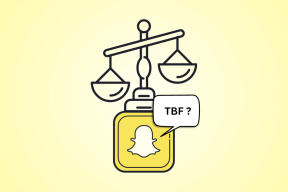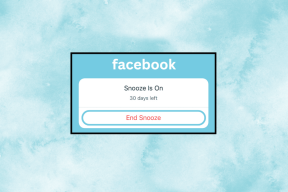Топ-9 способів виправити, що Apple TV не відповідає на пульт дистанційного керування
Різне / / April 02, 2023
Пульт дистанційного керування Apple TV автоматично підключається до потокового пристрою за 2-3 секунди. Завдяки алюмінієвій конструкції, сенсорній панелі, виділеній Siri та кнопкам «Додому» вбудований пульт дистанційного керування є однією з найкращих переваг Apple TV. Однак багато хто скаржиться на те, що Apple TV не реагує на пульт. Якщо ви зіткнулися з тим самим, прочитайте далі, щоб дізнатися про найкращі способи вирішення проблеми.

Зазвичай ви можете продовжувати натискати кнопку живлення дистанційного керування Apple TV, доки у верхньому правому куті екрана не з’явиться спливаюче вікно «Підключено». Якщо проблема не зникає, прочитайте рекомендації, щоб відновити роботу дистанційного керування. Ця проблема може виникнути з Apple TV HD і всіма моделями Apple TV 4K, включаючи новий Apple TV 4K (2022).
1. Зачекайте деякий час
Вам потрібно буде зачекати, доки дистанційне керування під’єднається до Apple TV. Зазвичай це займає близько 2-3 секунд, але іноді вам доведеться чекати довше.
2. Перемістіть пульт ближче до Apple TV
Якщо ви тримаєте Apple TV на більшій відстані від пульта дистанційного керування, він може втратити зв’язок і перестати працювати. Останній пульт дистанційного керування Siri працює з вашим Apple TV за допомогою Bluetooth 5.0, який має радіус дії 40 метрів. Але дистанційне керування Apple TV першого покоління оснащено Bluetooth 4.0, який має радіус дії 10 метрів.
Старі пульти Apple TV з ІЧ-передавачами мають радіус дії всього 5-6 метрів. Також усуньте будь-які фізичні об’єкти між Apple TV і пультом дистанційного керування.
3. Перезапустіть Apple TV Remote
Ви можете перезапустити пульт дистанційного керування Apple TV і спробувати підключити його знову. Вам слід увімкнути Apple TV і виконати наведені нижче дії, щоб завершити процес перезавантаження.
Крок 1: Натисніть і утримуйте Центр керування та кнопки зменшення гучності протягом п’яти секунд.

Крок 2: Коли індикатор Apple TV блимає, відпустіть кнопки та перевірте спливаюче вікно «З’єднання втрачено» на екрані.
крок 3: Через 5-10 секунд на екрані має з’явитися сповіщення «Remote Connected».
4. Перевірте батарею пульта дистанційного керування Apple TV і зарядіть її
Apple TV не реагуватиме на пульт дистанційного керування, якщо в нього низький заряд батареї. Вам потрібно буде використовувати пульт дистанційного керування Apple TV від iPhone або iPad і перевірити батарею дистанційного керування в налаштуваннях tvOS. Ось що вам потрібно зробити.
Крок 1: Проведіть пальцем вниз від правого кута iPhone, щоб відкрити Центр керування.
Крок 2: Торкніться значка дистанційного керування Apple TV і виберіть свій телевізор.


крок 3: Використовуйте віртуальний пульт дистанційного керування, щоб відкрити налаштування Apple TV.

крок 4: Відкрийте Пульти дистанційного керування та пристрої.

крок 5: Виберіть Віддалений.

Крок 6: Перевірте рівень заряду батареї дистанційного керування в наступному меню.

Якщо у вас є пульт Siri, зарядіть його за допомогою кабелю Lightning або USB Type-C. Для попередніх моделей дистанційного керування слід замінити старі батареї.
5. Перевірте режим HDMI
Apple TV не реагує на ваш пульт дистанційного керування, якщо ви перебуваєте в неправильному джерелі в режимі HDMI. Вам знадобиться використовувати пульт дистанційного керування телевізора, щоб переключитися на правильний режим HDMI Apple TV.
6. Перевірте наявність фізичних пошкоджень
Ви нещодавно впустили пульт дистанційного керування Apple TV із значної висоти? Це може серйозно пошкодити ваш пульт. Apple TV не реагує, якщо ваш пульт дистанційного керування пошкоджений. Вам слід замовити новий Apple TV у роздрібного продавця та поки що використовувати віртуальний пульт дистанційного керування на вашому iPhone або iPad.
7. Тримайте Apple TV Remote подалі від електронних пристроїв
Домашні електронні пристрої та прилади можуть впливати на дистанційні сигнали від пульта Apple TV. Відсуньте пульт від таких пристроїв і повторіть спробу. Член спільноти зіткнувся із затримкою дистанційного введення на Apple TV. Йому вдалося вирішити проблему, відсунувши пульт від фільтра перенапруги.
8. Використовуйте Siri Trick
Це ще один ефективний трюк для активації пульта Apple TV. Припустімо, що у вас є пульт дистанційного керування Apple TV із підтримкою Siri, натисніть і утримуйте кнопку Siri та поставте помічнику довільне запитання. Коли ваш Apple TV виявить Siri, ви можете натиснути кнопку «Назад» або «Центр керування», щоб повернутися на головний екран.

9. Оновіть Apple TV
Apple регулярно випускає оновлення tvOS, щоб додати нові функції та виправити такі помилки, як нестабільні віддалені з’єднання. Ви можете використовувати пульт дистанційного керування Apple TV на iPhone або iPad і оновити tvOS до останньої версії.
Крок 1: Відкрийте налаштування на Apple TV.

Крок 2: Виберіть Система.

крок 3: Натисніть Оновлення програмного забезпечення.
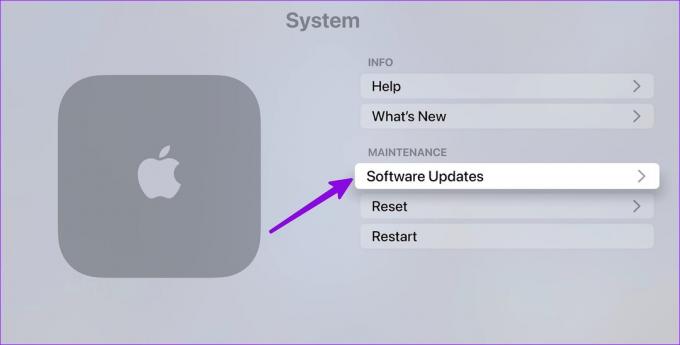
крок 4: Завантажте та встановіть оновлення tvOS із наступного меню.

Насолоджуйтесь плавною навігацією Apple TV
Після того, як ви усунете несправність пульта дистанційного керування, вам слід інвестувати в Кришка дистанційного керування Apple TV щоб захистити його від випадкового пошкодження. Який трюк спрацював для вас? Поділіться своїми висновками в коментарях нижче.
Востаннє оновлено 3 січня 2023 р
Стаття вище може містити партнерські посилання, які допомагають підтримувати Guiding Tech. Однак це не впливає на нашу редакційну чесність. Вміст залишається неупередженим і автентичним.
Написано
Парт Шах
Парт раніше працював на EOTO.tech, висвітлюючи технічні новини. Зараз він працює фрілансером у Guiding Tech, пише про порівняння програм, навчальні посібники, поради та підказки щодо програмного забезпечення та глибоко занурюється в платформи iOS, Android, macOS та Windows.